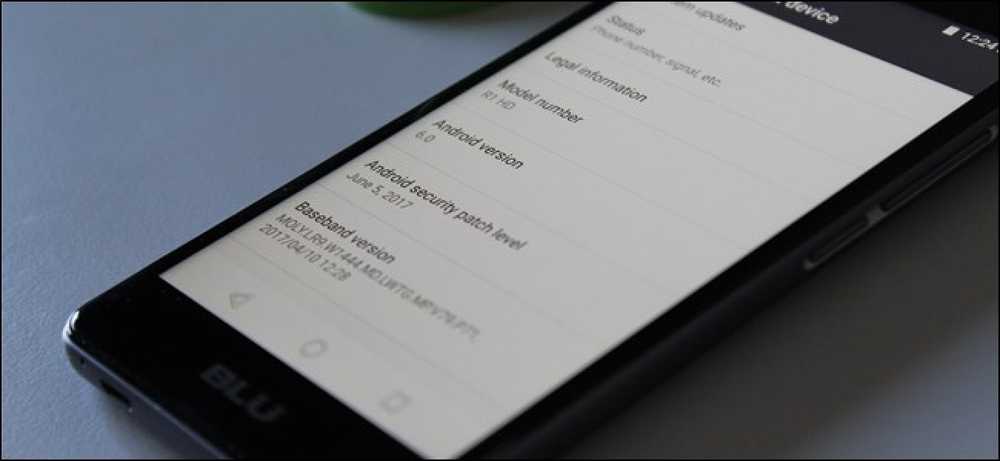Perché il tuo Cloud Storage sta portando il tuo sistema alle sue ginocchia e cosa puoi fare al riguardo

Amiamo il nostro cloud storage e utilizziamo Dropbox o OneDrive per quasi tutte le nostre esigenze di archiviazione su cloud. Entrambi hanno comunque un problema, hanno un desiderio per la memoria di sistema e se lasciati incustoditi, possono portare in ginocchio anche i sistemi più beffardi.
Lascia che ti dipingiamo uno scenario. Abbiamo un PC nuovo di zecca con una CPU Intel veloce, l'ultima scheda grafica e, soprattutto, 16 GB di RAM. Secondo tutti i resoconti, dovrebbe essere in grado di gestire quasi tutto ciò che viene lanciato: compressione, rendering e, naturalmente, giochi.
Nel corso del tempo abbiamo accumulato una quantità considerevole di cose, che si tratti di musica, programmi televisivi, film e così via. Tutti questi file sono archiviati su hard disk, che se sincronizzati con il cloud significherebbe non solo il backup di tutti questi elementi, ma qualsiasi modifica apportata, i file aggiunti o spostati, verranno quindi copiati sul cloud.
Semplicemente, questo è il modo in cui funziona lo storage cloud, ma qui lo stiamo portando al suo estremo logico: se disponiamo di un terabyte di cloud storage e disponiamo di un terabyte di storage di archivio locale, non c'è motivo per non dedicare tale unità a il nostro backup cloud locale.
Il problema con il tuo Cloud Drive
Il problema con un servizio come Dropbox è che man mano che si sincronizza, assorbe gradualmente sempre più RAM. Ecco come lo spiegano Dropbox:
Dropbox memorizza i metadati sui tuoi file nella RAM per impedire costanti e costose ricerche di database durante la sincronizzazione. I metadati includono percorsi ai file nel tuo Dropbox, checksum, tempi di modifica, ecc.
Fondamentalmente, ciò significa che se hai un Dropbox (o OneDrive) di grandi dimensioni con decine o centinaia di file di file, allora Dropbox sincronizza tutti quei file sull'unità locale, memorizzerà le informazioni su ogni singolo file nella memoria di sistema.
Ti mostriamo cosa intendiamo. Ecco il nostro sistema dopo un riavvio.

Ecco il nostro sistema poche ore dopo.

Alla fine, la RAM in uso nel nostro sistema aumenterà fino al 99 percento (15,8 GB), cosa che lo renderà inutile.
A questo punto, anche il riavvio del computer è difficile. Il nostro puntatore del mouse viene notevolmente ritardato e i clic del mouse non vengono registrati immediatamente (se non del tutto). Spesso la soluzione più semplice e veloce è quella di eseguire un riavvio, tenendo premuto il pulsante di accensione fino a quando il computer si spegne o utilizzando il pulsante di ripristino, se ne hai uno.
Ovviamente questa è una soluzione terribile, specialmente se sei preoccupato di perdere il lavoro, quindi in realtà l'unico modo per impedirlo è provare a riavviarlo con grazia, o farlo a intervalli regolari in modo che rimanga utilizzabile.
Se sospendi il servizio cloud e lasci il computer da solo per un po 'di tempo, la tua RAM dovrebbe essere finalmente liberata permettendoti di usarla di nuovo, ma questo non accadrà immediatamente e, quindi, non funzionerà per le persone che devono usare i loro computer in questo momento.
In ogni caso, per mantenere una copia 1: 1 del tuo disco cloud localmente, dovrai prima fare i conti con lunghi caricamenti (supponendo che tu non sia una connessione in fibra super veloce) dove inizialmente carichi i tuoi dati. Successivamente, se la vecchia unità cloud locale si blocca o se si decide di crearne una nuova, è sufficiente crearne una copia o consentire a tutti i dati di scaricarli nuovamente, il che, come abbiamo detto, decimerà la RAM del sistema nel tempo.
Ricercato: una soluzione elegante
Non sembra essere una soluzione semplice a questo diverso da riavvii regolari. Se lasci il computer tutta la notte e lasci scaricare i contenuti del tuo cloud drive, molto probabilmente tornerai a un sistema che non risponde al mattino. Se vuoi lavorare durante il giorno mentre l'unità cloud si sincronizza con la sua unità locale, col passare del tempo diventerà sempre più impantanata.
Il fatto è che non esiste una soluzione davvero elegante per liberare la RAM. Come abbiamo sottolineato in precedenza, gli ottimizzatori di memoria sono piuttosto inutili, quindi non ne raccomandiamo nessuno. Ciò significa che sei semplicemente lasciato ad affrontare questo problema dove l'unica soluzione reale e pratica è quella di sospendere il servizio cloud e lasciare che le cose tornino alla normalità, o riavviare e ricominciare da capo.
Detto questo, forse hai una soluzione a cui non abbiamo pensato. Ci piacerebbe sentirti parlare di questo problema. Per favore suonate nel nostro forum di discussione e lasciate il vostro feedback.